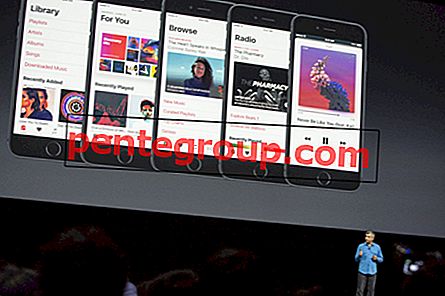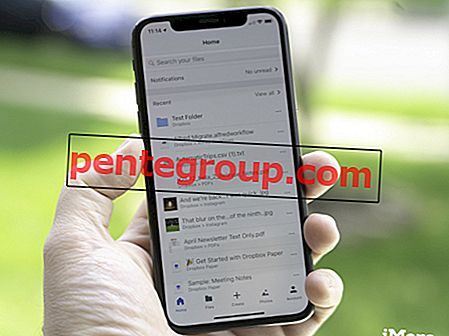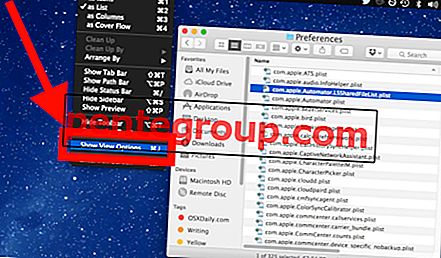Layar Kunci yang didesain ulang bersama dengan aplikasi Messages yang telah dirubah telah memusatkan perhatian lebih dari apa pun di iOS 10. Layar kunci, khususnya, akhirnya memiliki pukulan mematikan untuk mempertaruhkan klaimnya sebagai sangat serbaguna.
Selain dapat membalas pesan apa pun dari layar Kunci, Anda dapat mengakses Dompet, Kontrol Rumah, Tampilan Pemberitahuan, dan Tampilan Hari Ini langsung dari Layar Kunci. Meskipun ini adalah fitur yang luar biasa dalam hal kenyamanan, itu tentu tidak begitu keren sejauh menyangkut keamanan. Bagaimana jika Anda ingin sepenuhnya mengamankan Lockscreen dari iPhone Anda dengan memberikan lebih banyak perlindungan?

Cara Mengamankan Layar Kunci di iOS 10 di iPhone / iPad
Cara Nonaktifkan Balas ke Pesan dari Lockscreen di iOS 10 di iPhone / iPad
Sangat bagus untuk membalas pesan apa pun langsung dari layar Kunci iPhone. Namun, beberapa orang nakal dapat memanfaatkan fitur ini secara tidak semestinya. Jika Anda tidak ingin itu terjadi, ada opsi untuk menonaktifkannya.
Catatan: Jika Anda belum mengaktifkan kode sandi / ID Sentuh, sakelar di sebelah untuk membalas pesan bersama dengan opsi lain akan berwarna abu-abu.
Langkah 1. Buka aplikasi Pengaturan → Sentuh ID & Kode Sandi.

Langkah 2. Masukkan kode sandi Anda.

Langkah # 3. Matikan sakelar di sebelah Balas dengan Pesan.

Cara Menonaktifkan Akses ke Widget, Pemberitahuan, Balas Dengan Pesan, Kontrol Rumah dan Dompet Dari Layar Kunci di iOS 10
Tidak lagi ingin mengakses widget, notifikasi, membalas pesan, kontrol rumah dan dompet dari layar Kunci? Anda dapat mencegah akses mereka dari LC dengan cepat.
Langkah 1. Luncurkan aplikasi Pengaturan pada iPhone Anda → Selanjutnya, Ketuk pada Touch ID & Passcode.

Langkah 2. Di bawah Izinkan Akses Saat Terkunci, Anda perlu mematikan sakelar di sebelah Tampilan Hari Ini (juga area widget), Tampilan Pemberitahuan, Balas dengan Pesan, Kontrol Rumah, Dompet.

Cara Menonaktifkan Notifikasi dari Aplikasi Tertentu di iOS 10 di iPhone / iPad
Jika Anda tidak ingin menonaktifkan pemberitahuan sepenuhnya, Anda memiliki opsi untuk menonaktifkan aplikasi tertentu agar tidak mengirimi Anda peringatan.
Langkah 1. Buka aplikasi Pengaturan → Pemberitahuan.

Langkah 2. Sekarang, ketuk aplikasi yang pemberitahuannya tidak lagi ingin Anda terima.

Langkah # 3. Kemudian, matikan sakelar di sebelah Izinkan Pemberitahuan.

Cara Menonaktifkan Isi Pesan di Pemberitahuan di iOS 10 di iPhone / iPad
Anda memiliki opsi untuk menonaktifkan konten pesan dalam pemberitahuan. Setelah melakukannya, Anda hanya akan mendapat peringatan bahwa seseorang telah mengirimi Anda pesan. Namun, isi pesan tidak akan terlihat di layar.
Nonaktifkan “Show Previews” di App yang Isi Pesannya Anda Ingin Dinonaktifkan
Untuk menonaktifkan aplikasi Tampilkan Pratinjau untuk Pesan,
Langkah 1. Buka aplikasi Pengaturan → Pemberitahuan.

Langkah 2. Ketuk Pesan.

Langkah # 3. Nonaktifkan Tampilkan Pratinjau.

Di Facebook Messenger,
Langkah 1. Buka tab Saya → Pemberitahuan.

Langkah 2. Nonaktifkan Tampilkan Pratinjau.

Di WhatsApp,
Langkah 1. Ketuk pada tab Pengaturan → Pemberitahuan.

Langkah 2. Nonaktifkan Tampilkan Pratinjau.

Cara Menonaktifkan Akses Kamera dari Layar Kunci di iOS 10 pada iPhone / iPad
Tidak lagi ingin orang lain menabrak Kamera Anda dari layar Kunci, ikuti panduan singkat ini untuk menonaktifkan aksesnya dari LockScreen.
Itu dia! Semoga tips ini membantu Anda dalam memberikan lebih banyak keamanan ke layar Kunci perangkat iOS Anda.
Apakah Anda ingin berbagi kiat luar biasa dengan kami mengenai Lockscreen yang dirancang ulang? Jangan ragu untuk membiarkan pandangan Anda muncul.
Terhubung dengan kami di Facebook, Twitter, dan Google Plus. Pastikan juga untuk mencoba aplikasi iOS kami di iPhone dan iPad Anda.